ウェブサイトを作成しアップロードした後、httpからhttpsにドメインを変更するために無料SSLを利用する手順を整理する。
お名前.com(ドットコム)レンタルサーバーにログイン
まずはお名前.comから「お名前.com Navi」にログインする。ログイン後、自分が設定を変更したいドメインかレンタルサーバー(どちらでも良い)の「レンタルサーバーコントロールパネル」にログインする。
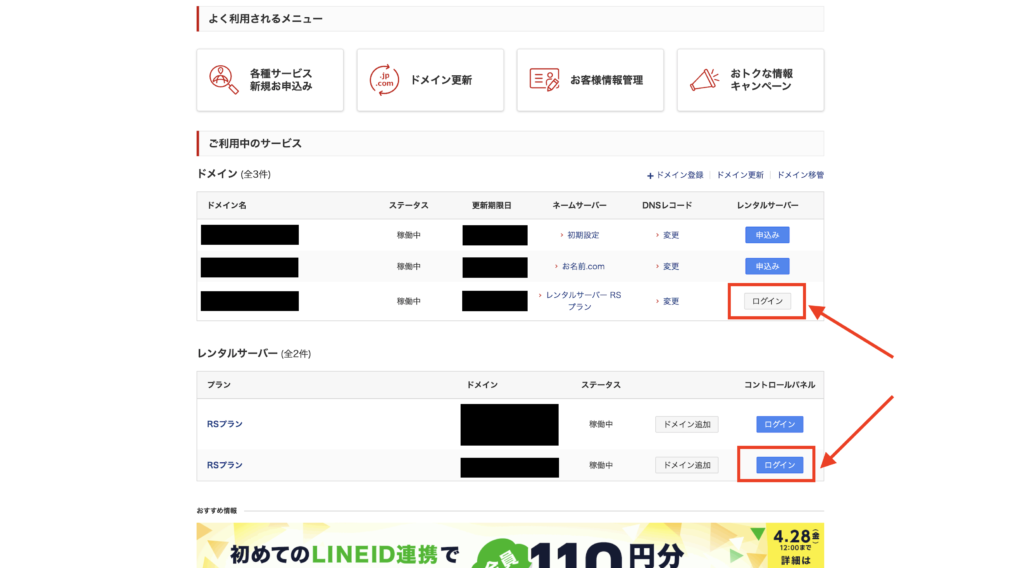
「レンタルサーバーコントロールパネル」にログイン後、左枠の「セキュリティ」から「SSL証明書」の項目をクリックする。
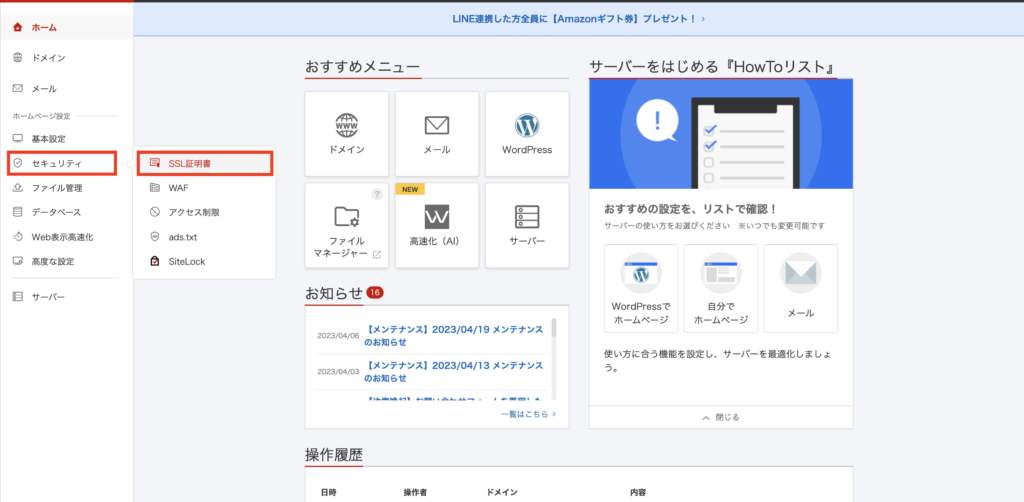
あとは申込で設定していくと無料のSSLが利用できる。
エラーが出た場合

エラーが出た場合、対象のドメインのネームサーバーが初期設定のままになっているので、RSプラン指定の情報に設定する。
■レンタルサーバー(RSプラン)指定のネームサーバー ns-rs1.gmoserver.jp ns-rs2.gmoserver.jp
最初はドメイン名の横の「ネームサーバー」という欄を見ると、どのネームサーバーを利用しているのかがわかる。最初は「初期設定」になっているが、変更すると、「レンタルサーバーRSプラン」に変更される。
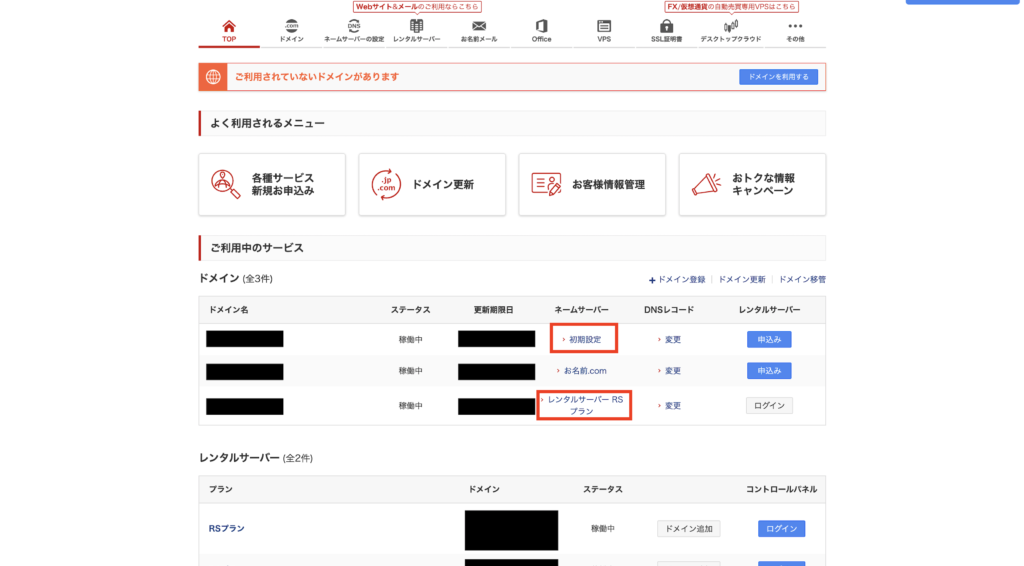
設定方法としては、お名前.comから「お名前.com Navi」にログインし、ネームサーバーの設定の画面へ。
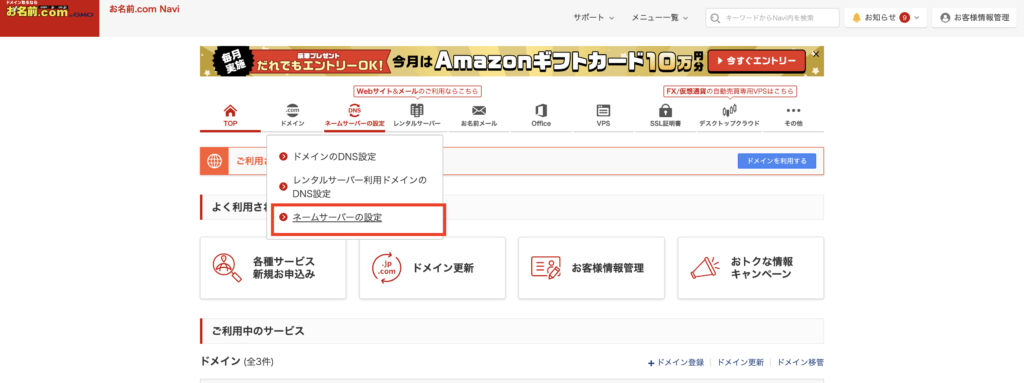
ネームサーバーの設定で対象のドメインを選択し、RSプランのネームサーバーに設定する。
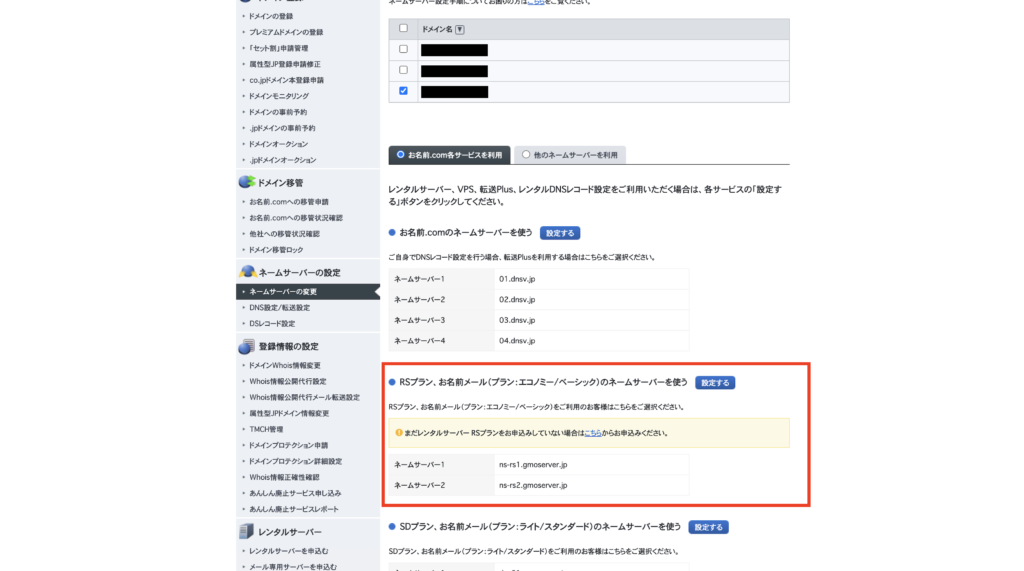
これで設定は完了となる。
お名前.comに関する関連記事
他にもお名前.comに関する関連記事を下記に書いた。
- お名前.com(ドットコム)レンタルサーバーで無料SSLを利用する手順
- お名前.com(ドットコム)の「レンタルサーバーコントロールパネル」の使い方
- お名前ドットコムのRSプランとは:お名前.comレンタルサーバーサービスの特徴を簡単に解説
- お名前ドットコムとは:お名前.comのサービスや特徴を解説
- お名前.com (ドットコム)でWordPressをインストールする
- お名前.com(ドットコム)でお得に購入できる有料WordPressテーマ
- お名前ドットコムのログイン方法:お名前.com NAVIとレンタルサーバーコントロールパネルのアクセス方法
- お名前.comで簡単にWordPressのブログを始める方法
コメントを残す